

info_outlineInställningar - Fritids
Här beskrivs hur man aktiverar och hanterar inställningar för fritidsfunktionen. För info om hur man använder fritidsfunktionen för att t.ex. lägga till fritidsgrupper eller checka in och ut barn, se Fritidshem.
Starta fritidsfunktionen
Innan frítidsfunktionen kan börja användas behöver den aktiveras och vissa inställningar behöver göras av någon med administrativa behörigheter.
- Klicka på Arkiv i menyraden och välj Inställningar, klicka på fliken för Fritidshem.
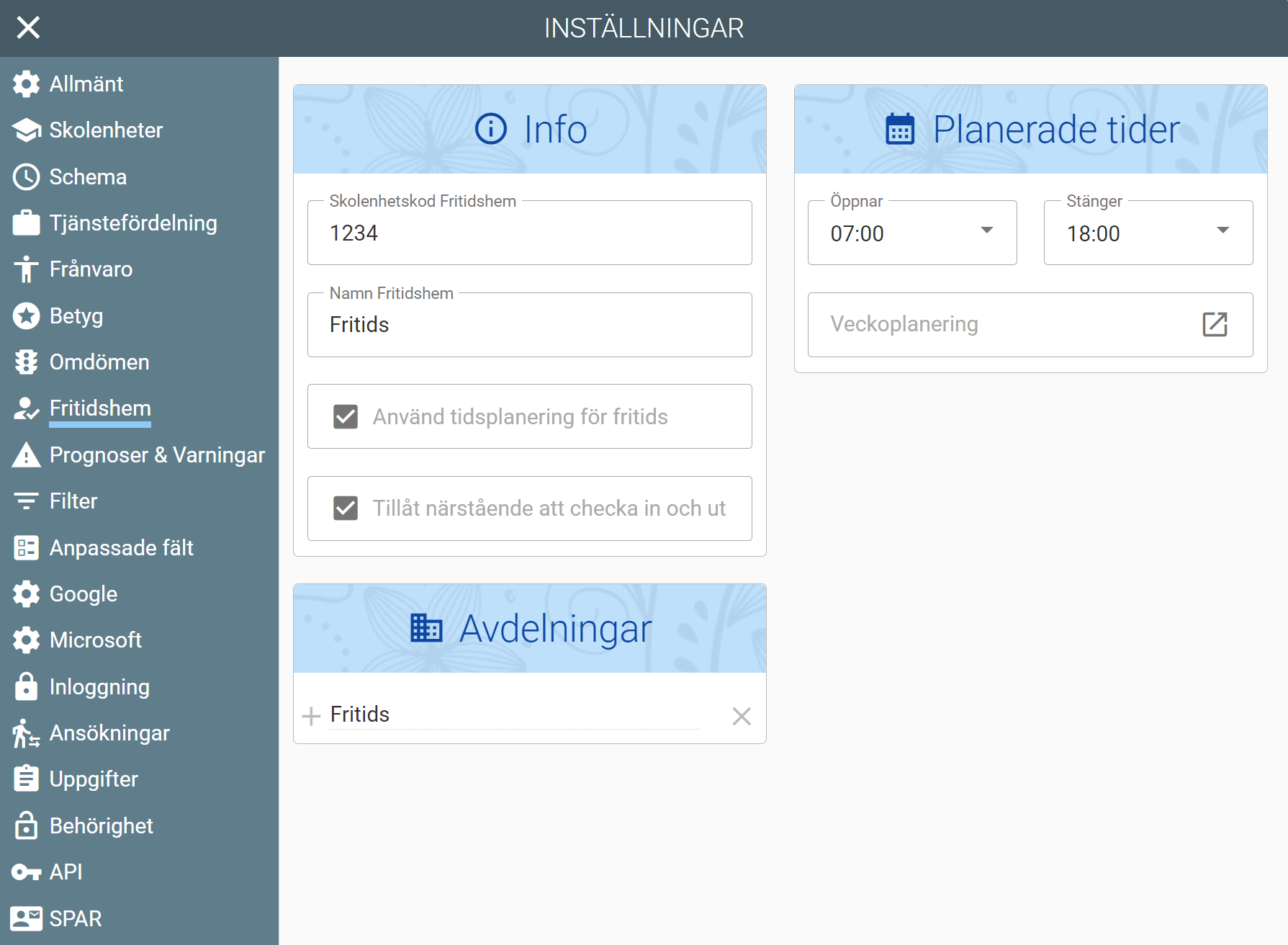
- Se till att rutan "Använd tidsplanering för fritidshem" är markerad.
- Välj här om närstående själva ska kunna checka in/ut sitt barn vid hämtning och lämning. Om rutan inte är ibockad kan det endast göras av personal.
- Fyll i skolenhetskod, fritids namn och generella öppettider för fritids.
- Klicka på knappen "Veckoplanering" för att ställa in öppettider för specifika veckor och dagar (se nedan för instruktion).
Veckoplanering
I veckoplaneringen ställer den som administrerar fritidsfunktionen in vilka veckor och dagar som ska vara öppna respektive stängda. Här kan man även skapa specifika perioder för exemepvis lov där man vill att vårdnadshavare ska lägga in särskilda tider. Knappen "Veckoplanering" finns under Inställningar -> Fritidshem (se instruktionen ovan).
Grön: Öppet, standardvecka gäller.
Vit: Stängt
Grå: Blandat
Övriga färger: Lovperiod
Vit: Stängt
Grå: Blandat
Övriga färger: Lovperiod
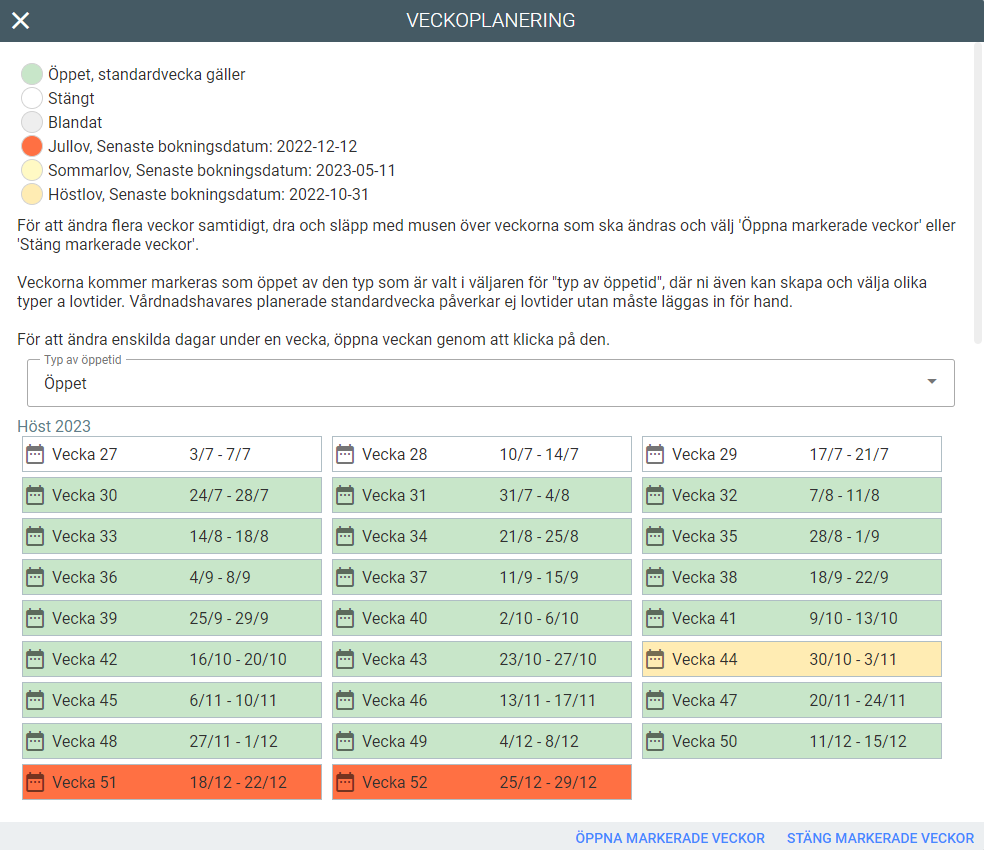
Öppna / stäng veckor
- Öppna Veckoplanering.
- Markera de veckor du vill öppna eller stänga genom att dra och släppa musen över veckorna som ska ändras.
- Klicka på "Öppna markerade veckor" eller "Stäng markerade veckor"
Öppna / stäng enskilda dagar
- Öppna Veckoplanering.
- Klicka på den vecka du vill ändra under.
- Välj status på öppettid för respektive dag.
Skapa lovperiod
En lovperiod skapas för att Standardveckan inte ska gälla under en specifik period, vilket innebär att specifika fritidstider behöver läggas in för respektive barn för lovperioden.
- Öppna Veckoplaneraren.
- Klicka på väljaren för "Typ av öppettid".
- Klicka på +.
- Välj inställningar och klicka på "Spara".
Öppna / stäng lovperiod
Innan det går att markera lovperioder måste en lovperiod skapas. Se avsnittet ovan för "Skapa lovperiod"
- Klicka på väljaren för "Typ av öppettid".
- Välj den lovperiod du vill lägga till eller justera öppettider för.
- Nu kan du markera veckor och klicka på "Öppna markerade veckor"/"Stäng markerade veckor" för att de markerade veckorna ska registreras som den lovperiod som står i väljaren. Det går också att klicka på en vecka för att ändra specifika dagar.
Schoolity AB •